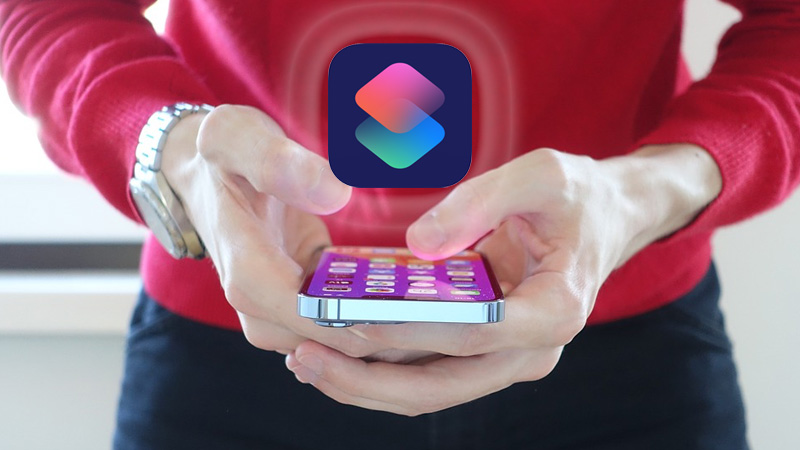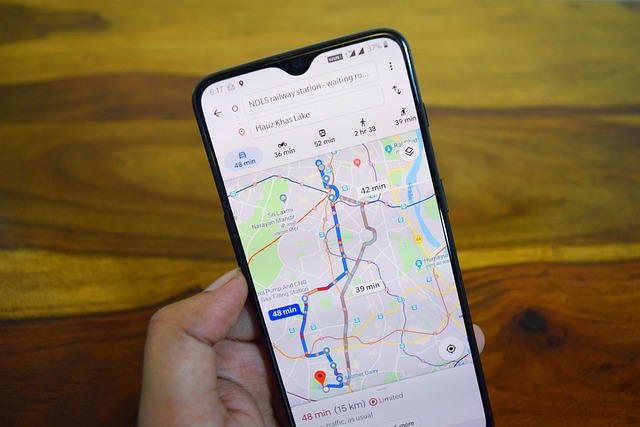Seit einiger Zeit gibt es bei Apple die Möglichkeit Kurzbefehle einzurichten und somit per Siri-Befehl oder per Fingertipp sehr schnell eine Aktion auszuführen. Das erspart viel Zeit und ist super praktisch! So könnt ihr euch per Siri-Sprachbefehl oder mit einem einfachen Fingertipp mit einem Bluetooth-Lautsprecher verbinden, Euren Standort mit jemanden teilen oder beispielsweise per Sprachbefehl ein Foto machen.
Allerdings klappt diese Alltagserleichterung nur, wenn man sich mit dem Thema ein wenig auseinandersetzt und sich individuelle Kurzbefehle absichert. Dazu wird die App „Kurzbefehle“ genutzt, die auf allen iPhones standardmäßig vorinstalliert ist.
Kurzbefehle einrichten
Du möchtest Kurzbefehle nutzen, hast aber noch keine Idee, was dir im Alltag weiterhelfen könnte. Wir haben dir drei praktische Beispiele:
Kurzbefehl: mit einem Bluetooth-Gerät verbinden
Wer Apple HomePods nutzt, der kann diese problemlos mit der Siri-Sprachsteuerung bedienen. Ein „Siri, spiele Musik“ reicht und schon ertönt Musik aus den kleinen Lautsprechern. So ein HomePod mini ist zwar schon ab 89 Euro zu bekommen, wer aber gerne in jedem Zimmer einen Bluetooth-Lautsprecher haben möchte, der sucht vielleicht auch nach günstigeren Alternativen. Das Problem: ist der günstige Bluetooth-Lautsprecher nicht Apple-Home-fähig, kann er nicht so leicht angesteuert werden. Stattdessen muss man ihn dann immer umständlich über das iPhone oder das iPad in den Bluetooth-Einstellungen auswählen. Doch das geht mit der Kurzbefehle-App zum Glück einfacher!
WICHTIG: bevor du den Kurzbefehl einrichtest, musst du dich zunächst einmal mit dem Bluetooth-Gerät verbinden.
Und so geht es:
- Kurzbefehle-App
- Meine Kurzbefehle
- Plus rechts oben
- Kurzbefehlnamen eingeben (z.B. Mit Lautsprecher Küche verbinden)
- Aktion hinzufügen
- Wiedergabeziel ändern
- “iPhone festlegen“ anklicken und Dein Bluetooth-Gerät auswählen
Kurzbefehl: Foto schießen per Sprachbefehl
Du möchtest ein Foto von dir selbst machen und möchtest nicht lange die Selbstauslöserfunktion an deinem iPhone einrichten? Stattdessen würdest du die Kamera lieber per Sprachbefehl auslösen? Dann lege dazu einen Kurzbefehl an!
So geht es:
- Kurzbefehle-App
- Meine Kurzbefehle
- Plus rechts oben
- Kurzbefehlnamen eingeben (z.B. Foto machen)
- Aktion hinzufügen
- Foto aufnehmen
- „Rückseite“ anklicken und auswählen mit welcher Kamera das Foto gemacht werden soll
- In Fotoalbum sichern
Kurzbefehl: Standort teilen
Du bist gerade unterwegs und möchtest einer Person schnell deinen aktuellen Standort schicken? Du hast keine Lust eine Message zu schreiben und deinen Standort über iMessage zu senden? Richte dir einen Kurzbefehl dafür ein und bitte Siri in Zukunft nur noch mit den Worten „Standort teilen“ diese Arbeit für dich zu übernehmen.
Und so geht’s:
- Kurzbefehle-App
- Meine Kurzbefehle
- Plus rechts oben
- Kurzbefehlnamen eingeben (z.B.Standort teilen)
- Aktion hinzufügen
- Aktuellen Ort abrufen
- Karten-URL abrufen (Aus „aktueller Standort“)
- Nachricht senden (Karten-URL an Empfänger senden)
Tipp: Alternativ kannst du auch angeben, dass die Nachricht mit WhatsApp versendet werden soll. Dazu den letzten Punkt „Nachricht mit WhatsApp senden“ auswählen.
Natürlich gibt es unendlich viele Kurbefehle, die man einrichten kann und die für dich interessant sein könnten. So kannst du zum Beispiel einen WLAN QR-Code erstellen lassen damit sich Freunde mit deinem WLAN verbinden können ohne dass du ihnen dein langes Passwort diktieren musst. Du kannst dir auch die Fahrzeiten der Busse oder Bahnen anzeigen lassen, die du häufig benutzt. Oder einen Kurzbefehl erstellen, der bestimmte Aktionen ausführt sobald du in dein Auto steigst (Wetterinfos und Streckeninfos ansagen, Podcast starten oder einem Familienmitglied eine Nachricht schicken, dass du jetzt losfährst zum Beispiel). Schau doch einfach mal in die App Kurzbefehle rein und lass dich inspirieren.
Kurzbefehle starten
Sind die Kurzbefehle eingerichtet, kannst du diese schnell starten. Entweder machst du das mit einem Sprachbefehl, indem du „Hey Siri“ sagst und dann den Namen des Kurzbefehls nennst. Oder du startest den Kurzbefehl über die Kurzbefehl-App. Letzteres geht noch schneller, wenn du dir den Kurzbefehl direkt auf den Homescreen legst. Und das funktioniert so: Kurzbefehle App öffnen – auf der jeweiligen Kachel auf die drei Punkte oben rechts tippen – auf den blauen Schieberegler rechts oben tippen – auf „Zum Home-Bildschirm“ tippen – Rechts oben auf „Hinzufügen“ tippen.
Kurzbefehle und Home
Wer sich Apple Home eingerichtet hat und auch Lampen, Klingeln, Fenster, Steckdosen und andere Dinge mit seinem iPhone und Siri in seinem Zuhause steuern kann, dem stehen natürlich noch ganz andere Möglichkeiten offen. So könnt ihr zum Beispiel mit einem Gute-Nacht-Kurzbefehl automatisch die Türen und Fenster schließen, Lichter ausmachen und Euer iPhone in den Schlafmodus schicken. Hier wird die Möglichkeit Kurzbefehle einzurichten dann besonders interessant!